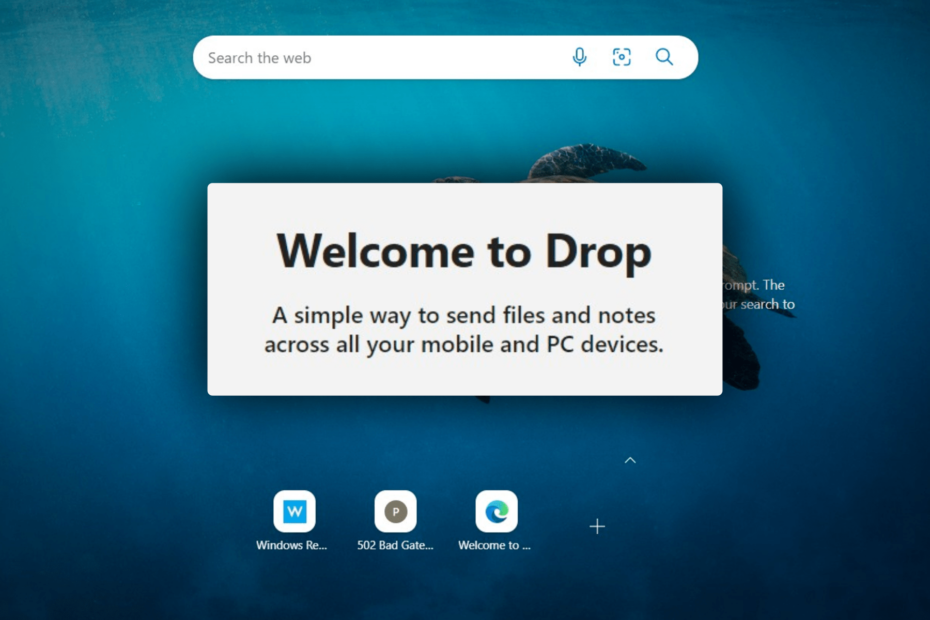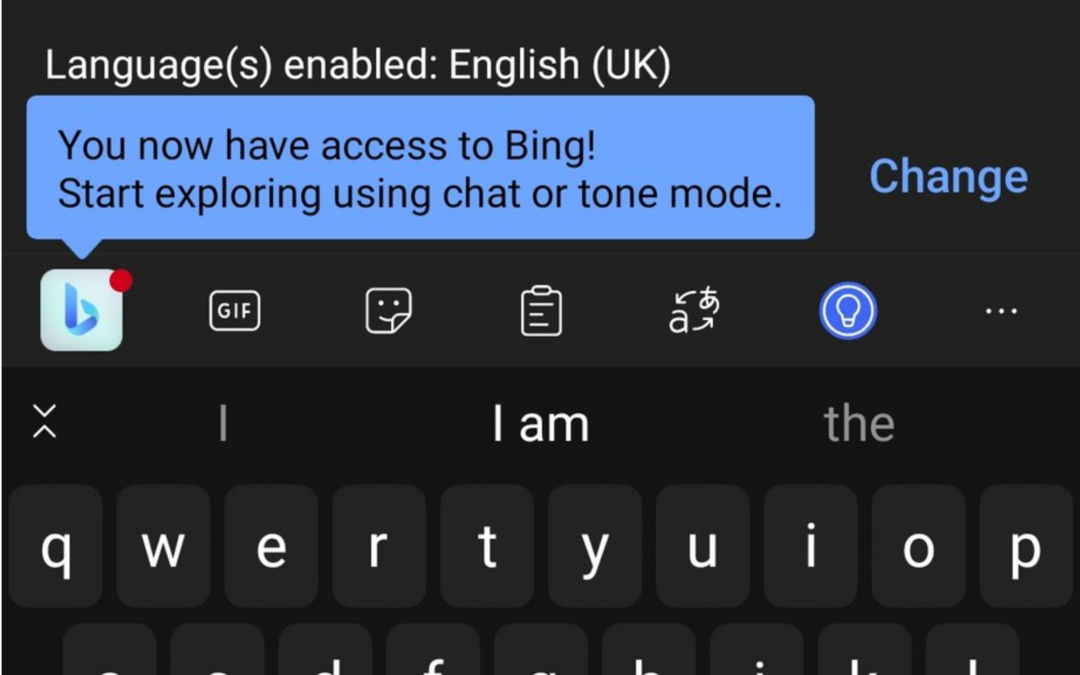- Netflixi allalaadimisvea saamine tähendab, et saate / filmide allalaadimisvõimaluse osas on saavutatud teatud piir.
- Selle tõrketeate kõige tõenäolisem põhjus on asjaolu, et laadisite alla palju videoid ja nüüd olete jõudnud lubatud piirini.
- Põhjalikuma ja põhjalikuma teabe saamiseks vaadake meie Netflix Hub.
- Veenduge, et leiate alati viisi Netflixi vigade lahendamiseks, kaaluge meie ulatuslike järjehoidjate lisamist Jaotis Netflix Error.

See tarkvara hoiab teie draiverid töökorras ja hoiab teid kaitstud tavaliste arvutivigade ja riistvaratõrgete eest. Kontrollige kõiki draivereid nüüd kolme lihtsa sammuga:
- Laadige alla DriverFix (kinnitatud allalaadimisfail).
- Klõpsake nuppu Käivitage skannimine leida kõik probleemsed draiverid.
- Klõpsake nuppu Draiverite värskendamine uute versioonide saamiseks ja süsteemi talitlushäirete vältimiseks.
- DriverFixi on alla laadinud 0 lugejaid sel kuul.
Netflix võimaldab vaatajatel võrguühenduseta vaatamiseks filme ja telesaateid alla laadida. Kuid mõnikord võib Netflix kuvada allalaadimisvea, kui proovite sisu mis tahes seadmesse alla laadida.
Järgnevalt on toodud mõned Netflixi allalaadimisvead, mis võivad ilmneda:
Peate eemaldama allalaaditavad failid sellest seadmest või mõnest muust plaanis olevast seadmest. Lisateabe saamiseks minge saidile help.netflix.com. (10016-22005)
Olete alla laadinud liiga paljudesse seadmetesse. Eemaldage allalaadimised mõnest teisest seadmest või minge paketi valikute jaoks saidile netflix.com/changeplan. (NQL.23000)
Allalaadimised liiga palju seadmeid
Proovige sellest seadmest allalaadimised eemaldada. (NQL.23000)
Need vead ilmnevad tavaliselt siis, kui olete ületanud seadme maksimaalse arvu, mis mahutab allalaaditud pealkirju korraga.
Selles artiklis uurime mõningaid parimaid lahendusi kõigi Netflixi allalaadimisvigade lahendamiseks teie seadmes.
Kuidas parandada Netflixi allalaadimisviga?
1. Kustutage allalaaditud pealkiri
iPhone / iPad

- Ava Netflix rakendus.
- Puudutage nuppu Allalaadimised ikoon (allanool).
- Puudutage valikut Muuda paremas ülanurgas.
- Vali X ikooni pealkirja eemaldamiseks seadmest.
- Proovige viga näitav saade alla laadida.
Android-telefon ja tahvelarvuti

- Avage oma Netflixi rakendus ja puudutage seejärel nuppu profiil.
- Puudutage nuppu Allalaadimised allosas olev ikoon.
- Puudutage nuppu Muuda (pliiats) paremas ülanurgas.
- Valige saateid, mille soovite kustutada.
- Puudutage nuppu Kustuta ikooni (prügikast saab) kustutamiseks.
- Proovige Netflixi sisu uuesti alla laadida, et näha, kas viga on lahendatud.
Uuendage oma Netflixi paketti

- Kui te ei soovi Netflixi saateid kustutada ja hoida neid rohkemates seadmetes, saate oma voogesituskava uuendada.
- Netflix pakub mitme seadmega paketti, mis võimaldab kasutajatel allalaaditud pealkirju korraga salvestada 1 või 4 seadmesse.
- Kontrollige Netflixi plaanid praeguse plaani täiendamiseks.
8 parimat tasuta VPN-i Netflixile [Windows 10 ja Maci kasutajatele]
2. Ühtegi telesaadet ega filmi ei saa alla laadida
Käivitage Netflixi rakenduse diagnostika

- Ava Netflix rakendus.
- Puudutage Veel.
- Valige Rakenduse seaded.
- Kerige alla Diagnostika ja valige Lae alla.
- Rakendus võib kuvada ühe järgmistest tõrkekoodidest:
NA.2
OF.NA.4
OF.NA.6
OF.NA.7 - Probleemi lahendamiseks pöörduge veakoodiga Netflixi tugiteenuse poole. Samuti saate koodi otsida, et leida lahendus veebis.
Kustutage Netflixi rakenduse andmed

- Avage oma Android-telefonis Seaded.
- Minema Rakendused> Kõik rakendused.
- Avatud Netflix installitud rakenduste loendist.
- Valige Ladustamine.
- Puudutage Kustuta andmed ja toksake seejärel Okei kinnitada.
- Taaskäivitage rakendus Netflix ja kontrollige, kas viga on lahendatud.
Luba allalaaditavate andmete salvestamine

- Teie peal Android seade, avage Seaded.
- Valige Rakendused.
- Avatud Netflix moodustavad loendi.
- Valige Load.
- Lülitage Ladustamine võimalus Peal.
- Taaskäivitage Netflix ja kontrollige võimalikke parandusi.
3. Netflixi värskendamine / uuesti installimine
Android-telefon / tahvelarvuti

- Esmalt avage Play pood ja kontrollige, kas Netflixi jaoks on mõni värskendus saadaval.
- Installige värskendus, et näha, kas viga on lahendatud.
- Kui probleem püsib, proovige rakendus uuesti installida.
- Avage avakuval rakenduste menüü.
- Puudutage ja hoidke Netflix ikooni.
- Puudutage Desinstalli.
- Pärast desinstallimist avage Play pood ja installige Netflix uuesti.
IPadile / iPhone'ile

- Toksake pikalt avaekraanil nuppu Netflix ikooni.
- Puudutage nuppu X Netflixi ikooni vasakus ülanurgas.
- Puudutage valikut Kustuta rakenduse desinstallimiseks.
- Avage App Store ja otsige Netflixi.
- Installige rakendus ja kontrollige võimalikke parandusi.
Netflixi allalaadimisviga võib ilmneda juhul, kui kasutaja on ületanud maksimaalse allalaaditava faili, mida seade korraga salvestada saab. Selle saab lahendada pealkirjade kustutamisega või saate kava uuendada.
Muudel juhtudel võib probleem olla teie seadmes või Netflixi rakenduses. Seadme ja rakenduse probleemide tõrkeotsinguks järgige juhiseid.
Korduma kippuvad küsimused
Netflixi allalaadimispiiri lähtestamiseks avage telefonis Netflixi rakendus, klõpsake nuppu Veelja seejärel valige Seaded. Valige suvand Kustuta kõik allalaaditavad failid et ruumi teha rohkem.
Netflixi allalaaditavate failide kustutamiseks kõigist kasutatavatest seadmetest logige lihtsalt sisse oma kontole ja avage Kontoseaded, klõpsake nuppu Haldalae allaseadmeidja valige loendist seadmed, mille soovite eemaldada.
Mõni Netflixi film ei pruugi teie piirkonnas saadaval olla erinevate litsentsilepingute tõttu. Selle möödarääkimiseks kasutage a Netflixi VPN-teenus.
![Lahendus: Mi Carpeta de Descargas No Responde [Windows 10]](/f/238a7c810146bee420e3cc30be9d2d8c.png?width=300&height=460)